レノボ 「ThinkPad T420s」のヒンジとトップカバーが壊れたので交換修理してみた
皆さま、こんにちは
今回はレノボのクラシックThinkPad、T420sを交換修理したお話をご紹介します。
このモデルは中古PCとして購入し、前回もお話しましたが、当初気になったのは本体のひどい汚れでした。これはクリーニングする事で解決したのですが、使っていると、他にも気になる点が出てきました。
私はノートパソコンを使用する時、毎回モニターを開閉するのですが、それを繰り返していると、モニター部分がグラグラしていることに気づいたんです。原因を探ってみると、どうもヒンジ部分にグラグラする要因があるようです。
別に地震が起きている最中にPCを使うわけではないので、普段の使用上は特に問題無かったのですが、他のThinkPadは開閉がしっかりしており、モニターを安定して支えていたので、どうしても気になってしまいました。
そこで、ヒンジが弱っているのだろうと思い、パーツ交換を試みたんです。しかし、これが後で災いしました。
ここから、T420sの修理物語が始まります。
1.ヒンジを交換してみる
まず、ヒンジのパーツは日本のヤフオクなどでは見つからなかったので、海外のeBayで購入しました。送料込みで4,000円くらいしたと思います。

いつも通り、バッテリー・DVD・SSD・メモリなどを取り外しておきます。

交換するのは、左右のここの部分となります。


見た目では分かりづらいのですが、パーツ交換後です。非純正だからか、形状が若干異なって(歪んで?)おり、取り付けるのに苦労しました。回転する部分もきつめです。
この時点で無理をせず、パーツを元に戻しておけば後で苦労する必要は無かったのですが、結構高かったので、使用しないのはもったいなかったのです。


2.ヒンジが固すぎて、トップカバーのネジ穴が壊れてしまった!
とりあえず、気になっていたヒンジのグラグラ感は無くなったので、その時は喜んでいたのですが、3~4回トップカバーを開け閉めした後、異変に気付きました。以下の写真ではすでにパネルを取り外していますが、ヒンジの部分がご覧のように外に飛び出していたのです。何が起きたのかと、最初目を疑いました。
当時は分解するまで気づかなかったのですが、よく見てみると、ネジ穴の金属部分が無くなっており、そのためネジが外れているのが分かります。


全く使用できない状態になってしまったので、すぐに分解してみました。下記は、液晶モニター部分をそっくり取り外した後の写真です。

トップカバー部をアップで見ると分かりやすいですかね。左右を比較してみると、左の金属で出来たネジ穴だけ取れています。ヒンジの可動部がきつめで、ネジ穴が負荷に耐えられなかったのでしょう。


他のプラスチック部分も壊れており、このトップカバーは使えなくなってしまいました。

3.ヒンジ付きのトップカバーを購入して、修理の再開
それで、新たに購入したトップカバー(FRU No. 04W3415)が下記の写真です。eBayで8,000円くらいだったと思います。ネジ穴がちゃんと付いている以外で、これの良い所は、純正のヒンジパーツも最初から付属している事です。最初からこちらを買えば、手間もかからず安く済んだのですが、中々そのような判断は難しいですね。


両方のヒンジも適切に取り付けられています。


一応、型番も載せておきます。
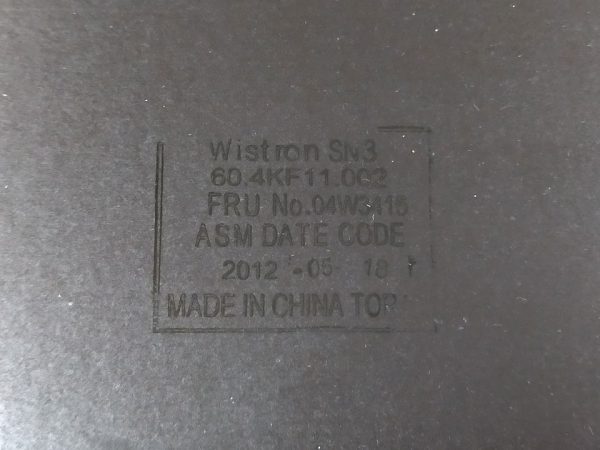
これから、T420sの本体に液晶モニターを取り付けていきます。キーボードとタッチパッド一体型のパームレストを取り外します。




購入したトップカバーを本体に取り付けていきます。

配線を整えつつ、タッチパッド一体型パームレストをかぶせます。

ヒンジ部分はこんな感じです。


裏側にも配線が必要なので、こんな感じに整えます。


後は、キーボードと液晶パネルを取り付ければ完成です。



電源ボタンを入れてみると、問題なく表示されました。

4.修理交換してみた感想
ヒンジ部分がちょっと気になるからと、余計な事をして想定外の出費になりましたが、結果的には以前よりモニターの開閉具合もスムーズになり、そして傷だらけの見た目も改善されたので良かったと思います。
前回もお話しましたが、このような経緯で手間がかかった分、T420sへの愛着もひとしおです。
今回の教訓1:
ちょっと日常の使用に不満があっても、動作に支障が無ければ余計な所はいじらない。
今回の教訓2:
修理が必要になった時は、修理時の作業やトラブルを想定して、多少高価でも品質の良い(と思われる)補修部品を選択する。
ちなみに、仕事用の『ThinkPad X1 Carbon 2017』にお茶をこぼしてしまった時は、ちゃんと教訓2を生かす事ができました。
X1 Carbonの修理にはキーボードの交換が必要となりましたが、キーボードのみの補修部品を購入せず、代わりにパームレスト・タッチパッド・指紋認証・USBポートなど、もろもろ一体型の補修部品をまるごと購入しました。おかげで、お金は多少かかりましたけれど、修理の作業をかなり楽に進めることができました。詳細は、ビジネスサイトの方で紹介しています。
おわり


